日期:2017-09-13 00:00 作者:win7系统官网 来源:http://www.win770.com
操作如下:
1、在win8系统桌面上,右击“计算机”图标,在弹出的菜单上选择“属性”;
2、在打开的系统信息窗口上,点击左侧中的“高级系统设置”;
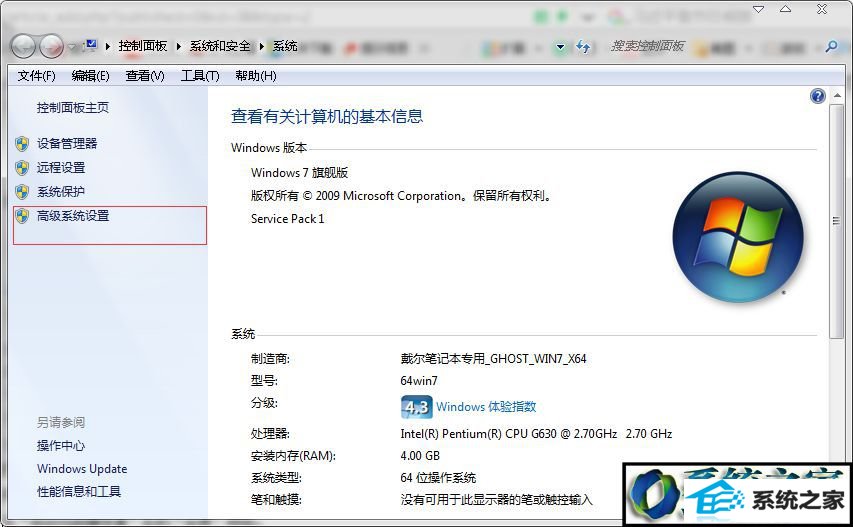
3、打开系统属性面板,在系统属性面板上切换至“高级”项中;
4、点击“启动与故障恢复”处的“设置”按钮;
5、最后,在“系统失败”选项下,取消勾选“自动重新启动”,点击确定按钮保存即可。
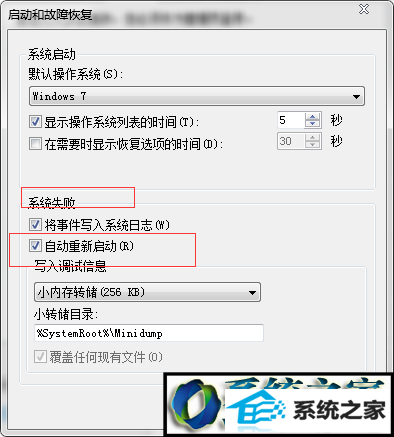
以上步骤设置之后,当用户再次进行宽带连接时,就可以正常上网,不会再出现系统自动重启的现象,更多精彩的内容请继续关注系统城官网www.xitongcheng.com。
栏目推荐: win7镜像 windows8下载 深度系统之家 win7怎么重装系统 win10安装 深度系统下载 异次元激活工具 windows7下载安装
专题推荐: 电脑公司特别版 重装系统 电脑公司网站 windows7系统下载 一键重装系统 深度windows7旗舰版